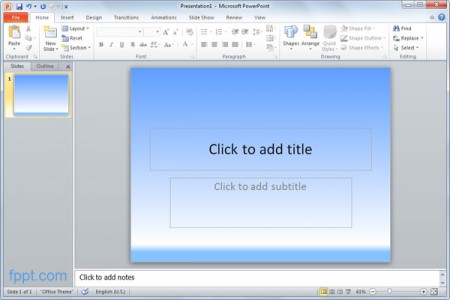Recent, v-am arătat cum să modificați șablonul de fundal PowerPoint. Acest post vă va arăta cum puteți adăuga un gradient de fundal frumos pentru prezentările PowerPoint.
Cum se adaugă un fundal Umbrit în PowerPoint
Aici puteți controla setările de gradient, de exemplu , se oprește de gradient vă permit să alegeți culorile folosite pentru a face gradientul. Aici puteți configura oprește în mod corespunzător pentru design-ul și de a schimba, de asemenea, culoarea pentru fiecare oprire. Aveți posibilitatea să glisați și să fixați opritoarele orizontal sau mai bine dacă preferați poziția exactă puteți schimba manual valoarea poziției.
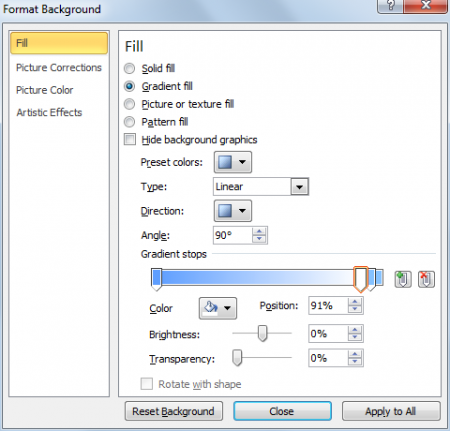
De asemenea, puteți controla Luminozitate și transparența pentru fiecare oprire. Acest lucru este bun, de exemplu, dacă doriți să modificați efectul de transparență în diapozitiv de fundal sau orice element folosind efectul de gradient.

Observați că aveți, de asemenea, un tip de gradient, care se poate schimba, dacă doriți, folosind radială efect de gradient, diagonală sau chiar liniar, care este comună gradientul.
Unghiul vă permit să rotiți efectul gradient la un anumit unghi, acest lucru este bun, dacă aveți nevoie pentru a se potrivi orice altă rotire a imaginii cu gradientul și de a face un efect de gradient frumos.
După ce aplicați efectele de gradient veți vedea cum arată în diapozitiv PowerPoint.